В этой статье будем учиться, как правильно устанавливать и настраивать основные части конфигурации NGINX на примере ОС Linux Debian.
Представьте ситуацию: вы создали веб-приложение и теперь ищете подходящий веб-сервер для его размещения. Ваше приложение может состоять из нескольких статических файлов – HTML, CSS и JavaScript, бэкэнда API-сервиса или даже нескольких веб-сервисов. Использование NGINX может быть тем, что вы ищете, и для этого есть несколько причин.
NGINX – это мощный веб-сервер, использующий не потоковую, управляемую событиями архитектуру, которая позволяет ему превосходить Apache при правильной настройке (подробная информация здесь). Он также может выполнять другие важные функции, такие как балансировка нагрузки, кеширование HTTP и использование в качестве обратного прокси.
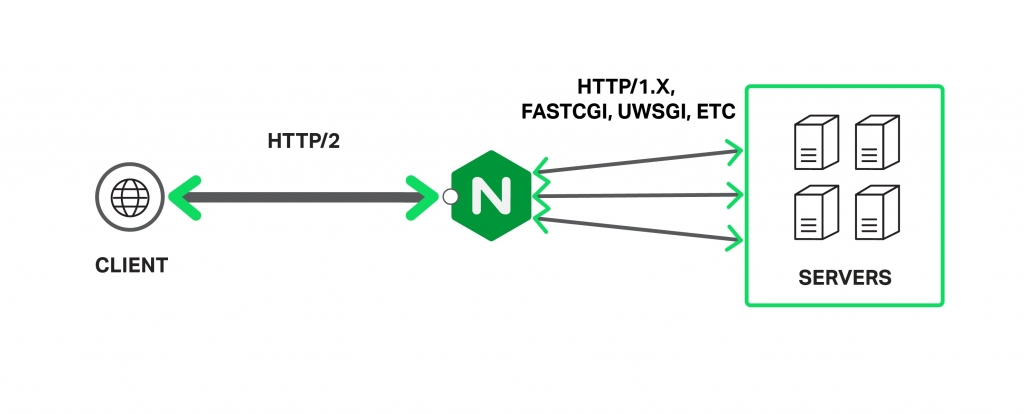
Базовая установка – архитектура
Существует два способа установки NGINX – либо использовать установку из пакетов, либо компилировать из исходников.
Первый способ быстрее и проще, но компиляция из исходников дает возможность подключать сторонние библиотеки и модули, что делает NGINX еще более мощным инструментом. Такой способ позволит настроить все “под себя” и для нужд приложения.
Чтобы установить веб-сервер из пакета в ОС Debian, нужно всего лишь:
sudo apt-get update sudo apt-get install nginx
По завершении процесса установки вы можете проверить, что все в порядке, выполнив приведенную ниже команду, которая выведет на экран установленную версию NGINX.
sudo nginx -v nginx version: nginx/1.6.2
Ваш веб-сервер будет установлен в директорию /etc/nginx/. Если перейти в эту директорию, можно увидеть несколько файлов и папок. Наиболее важные из них – это файл nginx.conf и папка sites-available.
Конфигурирование – основы
Основной файл настроек NGINX – это файл nginx.conf, который по умолчанию выглядит так:
user www-data;
worker_processes 4;
pid /run/nginx.pid;
events {
worker_connections 768;
# multi_accept on;
}
http {
sendfile on;
tcp_nopush on;
tcp_nodelay on;
keepalive_timeout 65;
types_hash_max_size 2048;
# server_tokens off;
# server_names_hash_bucket_size 64;
# server_name_in_redirect off;
include /etc/nginx/mime.types;
default_type application/octet-stream;
access_log /var/log/nginx/access.log;
error_log /var/log/nginx/error.log;
gzip on;
gzip_disable "msie6";
# gzip_vary on;
# gzip_proxied any;
# gzip_comp_level 6;
# gzip_buffers 16 8k;
# gzip_http_version 1.1;
# gzip_types text/plain text/css application/json application/x-javascript text/xml
application/xml application/xml+rss text/javascript;
include /etc/nginx/conf.d/*.conf;
include /etc/nginx/sites-enabled/*;
}
Файл состоит из директив. Первая из них – events, а вторая – http. Структура из этих блоков создает основу всей конфигурации. Параметры и свойства родителей наследуется всеми дочерними блоками, и могут быть переопределены при необходимости.
Конфигурирование – параметры
Различные параметры этого файла могут быть изменены при необходимости, но NGINX настолько прост, что все будет работать с настройками по умолчанию. Рассмотрим некоторые важные параметры конфигурационного файла:
- worker_processes: эта настройка описывает число рабочих процессов, которые сервер будет использовать. Поскольку NGINX является однопоточным, это число обычно эквивалентно количеству ядер процессора.
- worker_connections: максимальное число одновременных подключений для каждого worker_processes, оно сообщает, сколько людей одновременно NGINX сможет обслужить. Чем это число больше, тем больше запросов пользователей сможет обработать веб-сервер.
- access_log & error_log: это файлы, которые сервер использует для логирования всех ошибок и попыток входа. Эти логи нужно в первую очередь проверять при возникновении проблем и при поиске неисправностей.
- gzip: это свойство устанавливает настройки сжатия GZIP для NGINX ответов. Если включить его в сочетании с другими параметрами, производительность ресурса может значительно вырасти. Из дополнительных параметров GZIP следует отметить gzip_comp_level, который означает уровень компрессии и бывает от 1 до 10. Обычно, это значение не должно превышать 6 т. к. при большем числе прирост производительности незначительный. gzip_types – это список типов ответов, к которым будет применяться сжатие.
Ваш установленный сервер может поддерживать больше одного сайта, а файлы, которые описывают сайты вашего сервера, находятся в каталоге /etc/nginx /sites-available.
Файлы в этом каталоге не являются «живыми» – у вас может быть столько файлов, описывающих сайты, сколько вы хотите, но веб-сервер ничего не будет с ними делать, если они не будут привязаны символической ссылкой на папку /etc/nginx/site-enabled.
Это дает вам возможность быстро помещать сайты в онлайн и отправлять их в автономный режим без фактического удаления каких-либо файлов. Когда вы будете готовы перевести сайт в онлайн – делайте символическую ссылку на sites-enabled и перезапускайте процесс.
Рабочая директория
В директории sites-available находится конфигурационный файл для виртуальных хостов. Этот файл позволяет настроить веб-сервер на мультисайтовость, чтобы каждый сайт имел свой отдельный конфиг. Сайты в этом каталоге не активны и будут включены только в том случае, если мы создадим символическую ссылку на папку sites-enabled.
Теперь создайте новый файл для своего веб-приложения или отредактируйте дефолтный. Типичный конфиг выглядит так:
upstream remoteApplicationServer {
server 10.10.10.10;
}
upstream remoteAPIServer {
server 20.20.20.20;
server 20.20.20.21;
server 20.20.20.22;
server 20.20.20.23;
}
server {
listen 80;
server_name www.customapp.com customapp.com
root /var/www/html;
index index.html
location / {
alias /var/www/html/customapp/;
try_files $uri $uri/ =404;
}
location /remoteapp {
proxy_set_header Host $host:$server_port;
proxy_set_header X-Real-IP $remote_addr;
proxy_set_header X-Forwarded-For $proxy_add_x_forwarded_for;
proxy_pass http://remoteAPIServer/;
}
location /api/v1/ {
proxy_pass https://remoteAPIServer/api/v1/;
proxy_http_version 1.1;
proxy_set_header Upgrade $http_upgrade;
proxy_set_header Connection 'upgrade';
proxy_set_header Host $host;
proxy_cache_bypass $http_upgrade;
proxy_redirect http:// https://;
}
}
Этот файл имеет похожую структуру на nginx.conf – все та же блочная иерархия (и все они также вложены внутри HTTP-контекста nginx.conf, поэтому они также наследуют все от него).
Блок server описывает специфику работы виртуального сервера, который будет обрабатывать запросы пользователей. У вас может быть несколько таких блоков, и веб-сервер сам будет выбирать между ними на основании директив listen и server_name.
Внутри блока сервера мы определяем несколько контекстов location, которые используются для определения того, как обрабатывать клиентские запросы. Всякий раз, когда приходит запрос, сервер будет пытаться сопоставить свой URI с одним из этих определений location и обрабатывать его соответствующим образом.
Существует много важных директив, которые могут быть использованы, среди них:
- try_files: указывает на статический файл, находящийся в root-директории.
- proxy_pass: запрос будет отправлен на указанный прокси-сервер.
- rewrite: переписывает входящий URI основываясь на регулярном выражении, чтобы другой блок обработал его.
Блок upstream определяет пул серверов, на который будут отправляться запросы. После того, как мы создадим блок upstream и определим сервер внутри него, мы можем ссылаться на него по имени внутри наших блоков location. Кроме того, в upstream контексте может быть назначено множество серверов, поэтому NGINX будет выполнять некоторую балансировку нагрузки при проксировании запросов.
Запуск NGINX
После того, как все настройки завершены и сайт перемещен в нужную директорию, мы можем запускать наш веб-сервер следующей командой:
sudo service nginx start
После какого-либо изменения в файле конфигурации, мы должны заставить процесс NGINX перечитать конфиг (без перезагрузки) такой командой:
service nginx reload
И наконец, мы можем проверить состояние процесса командой:
service nginx status
Заключение
Даже имея огромное количество настраиваемых параметров, NGINX может стать отличным вариантом для управления приложением, или быть использованным в качестве HTTP прокси, или балансировщика нагрузки для веб-сервера. Понимание как работает веб-сервер, и как он обрабатывает запросы, позволит гибко настроить и сбалансировать нагрузку ваших приложений.

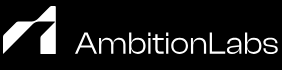
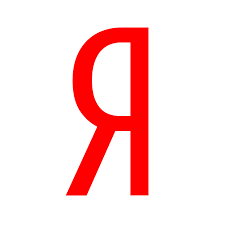
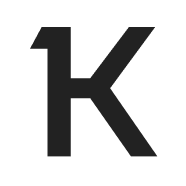
Комментарии